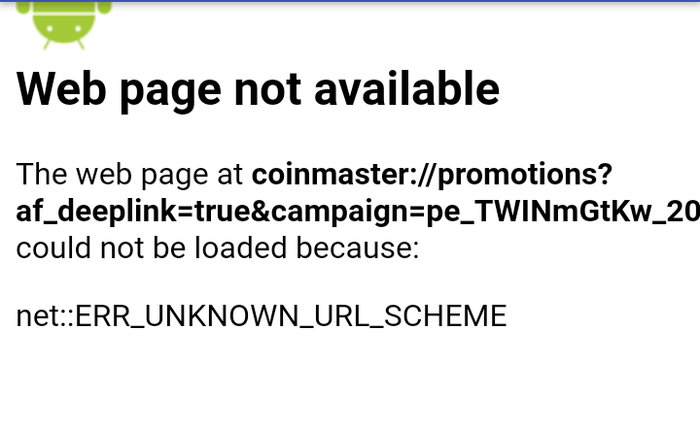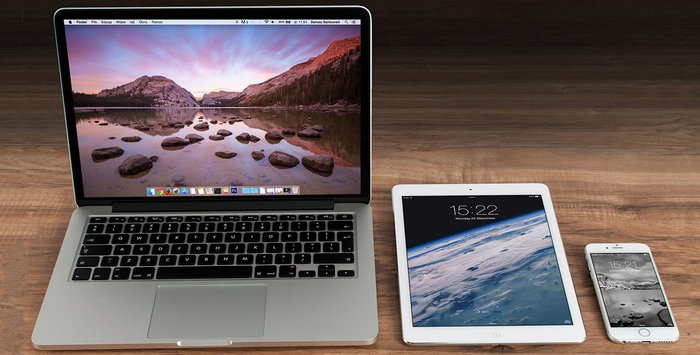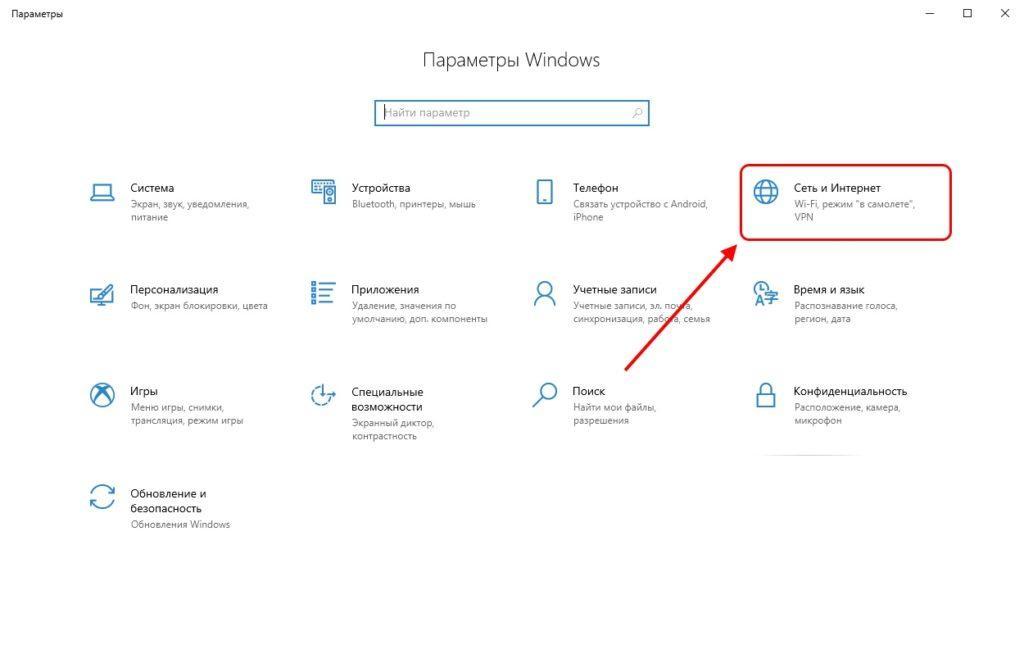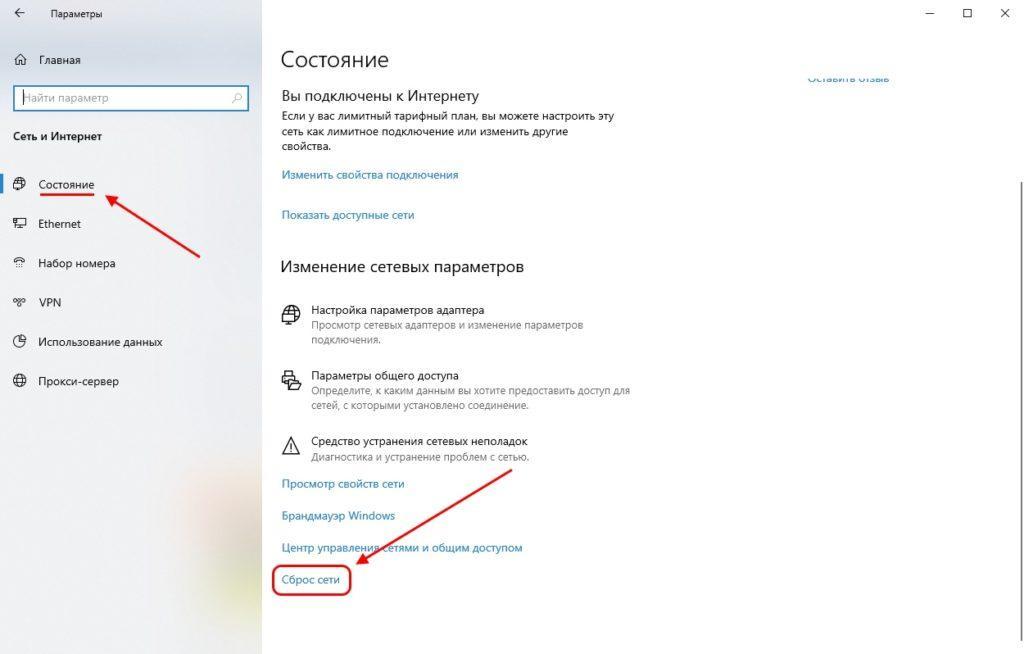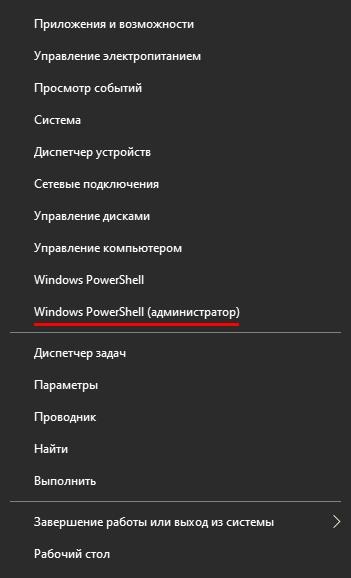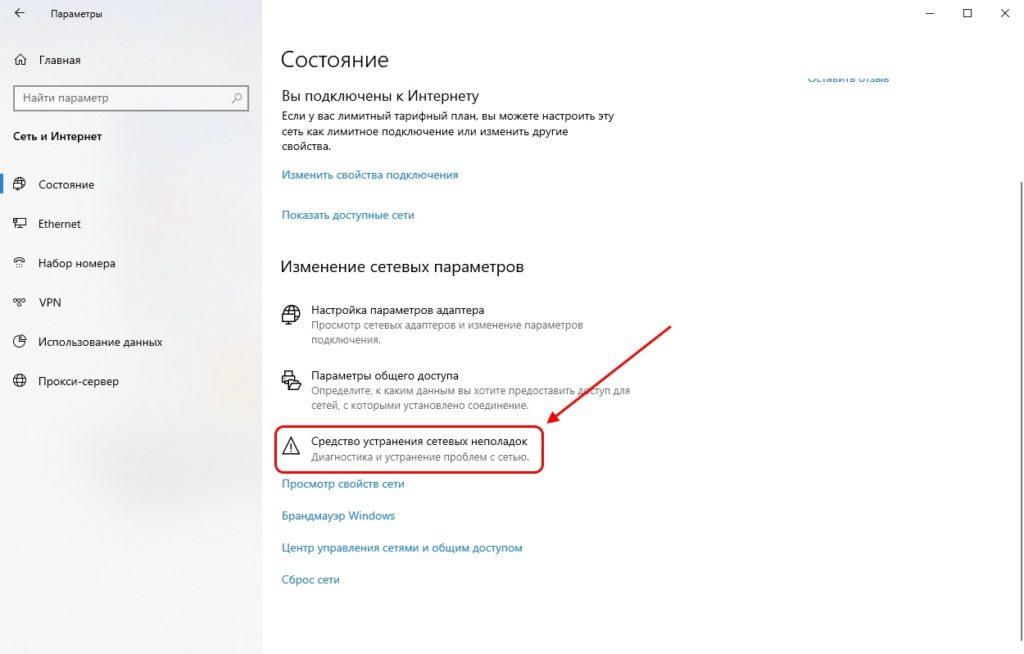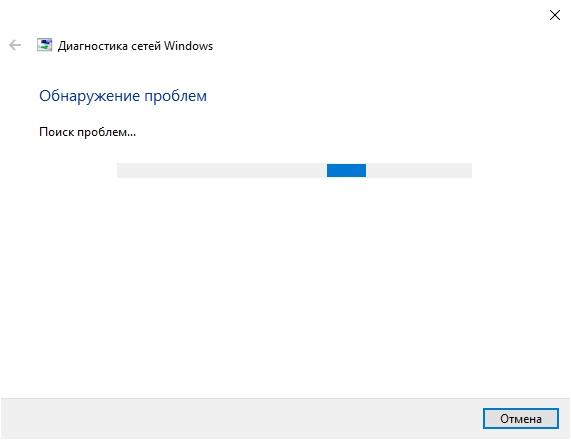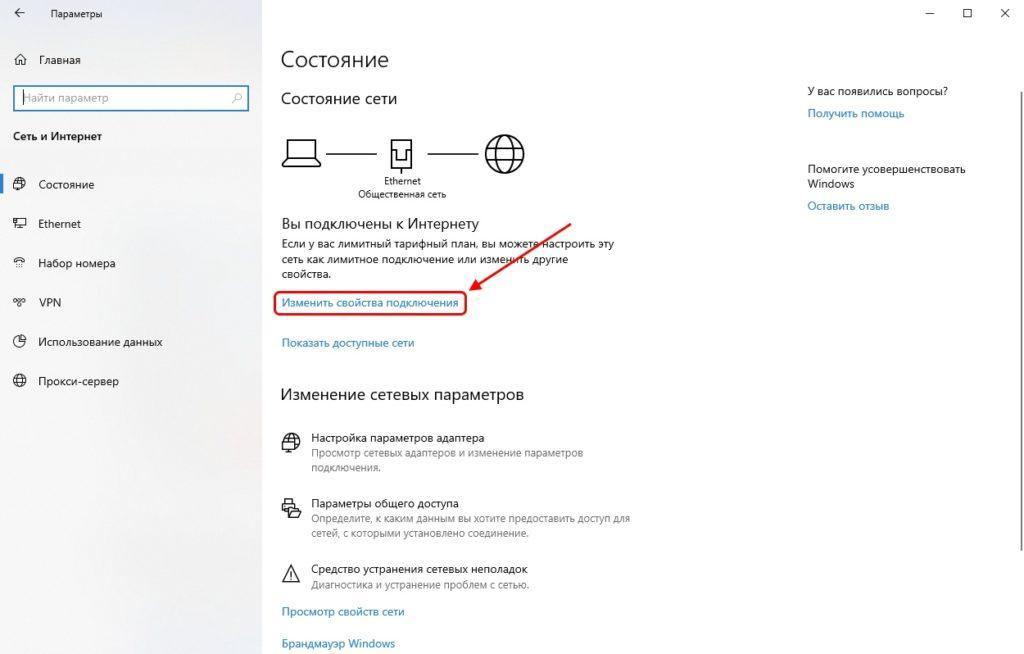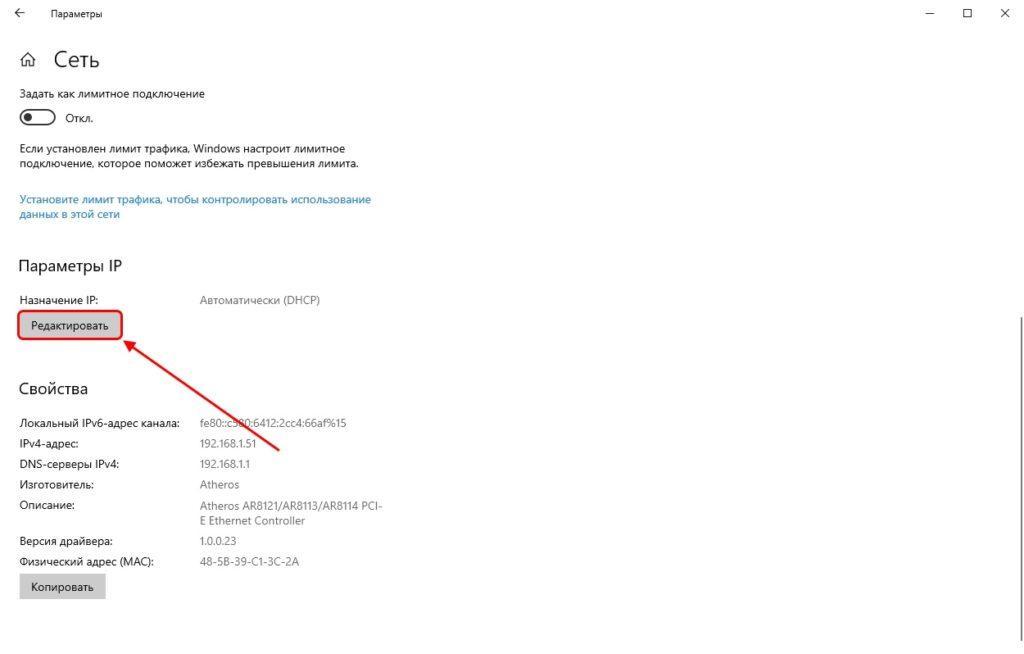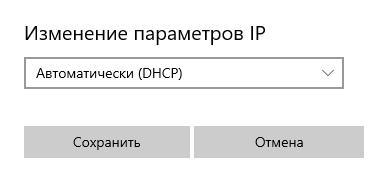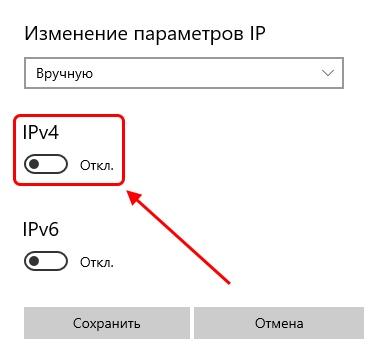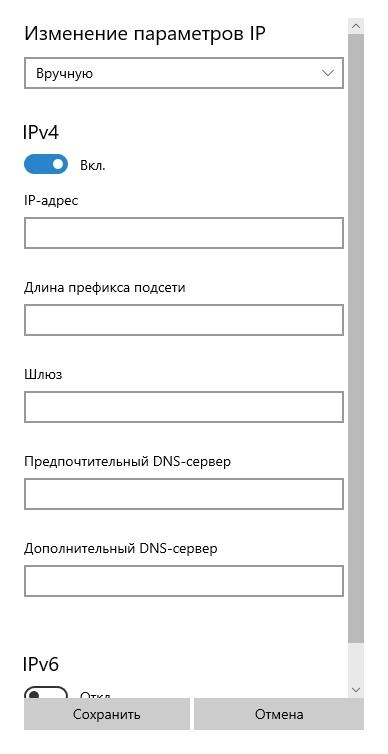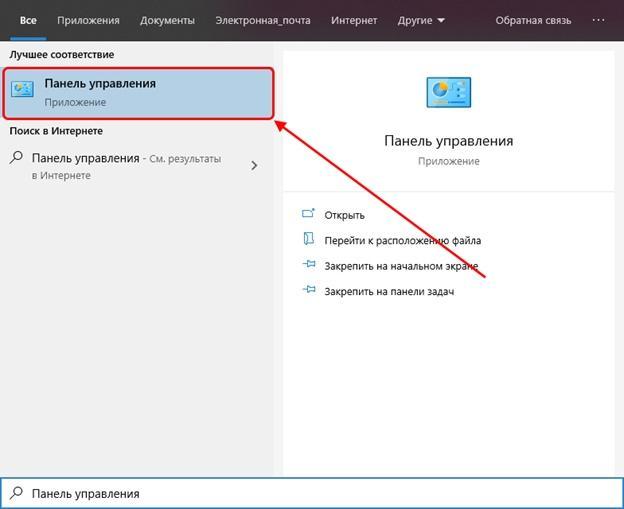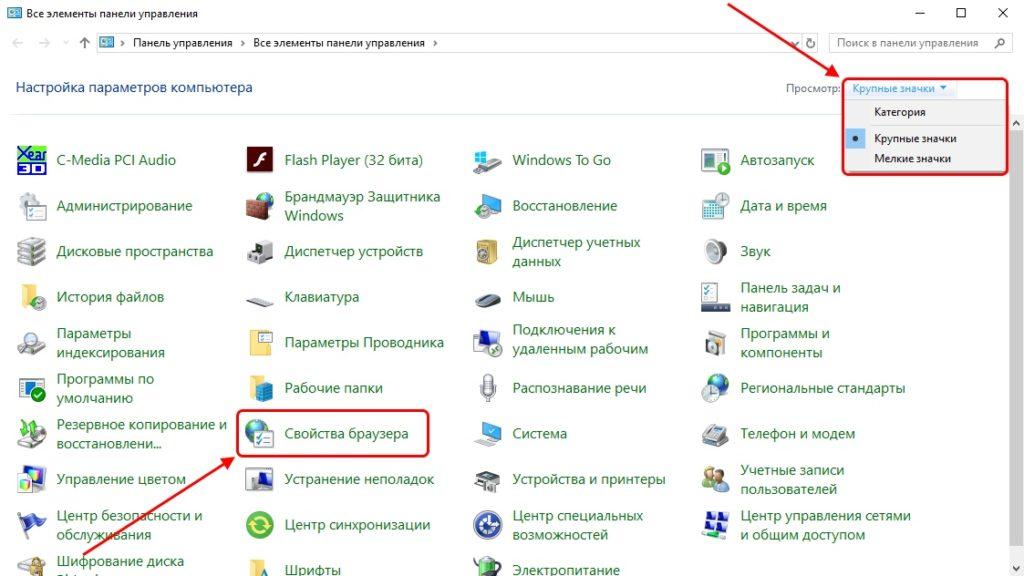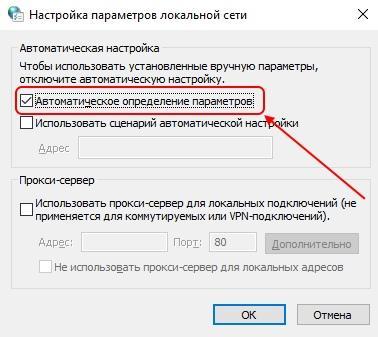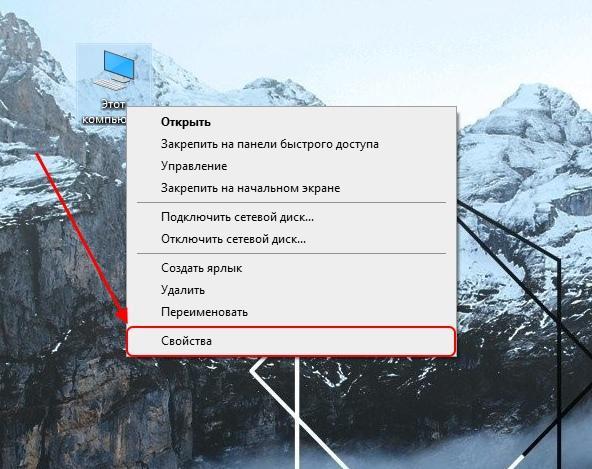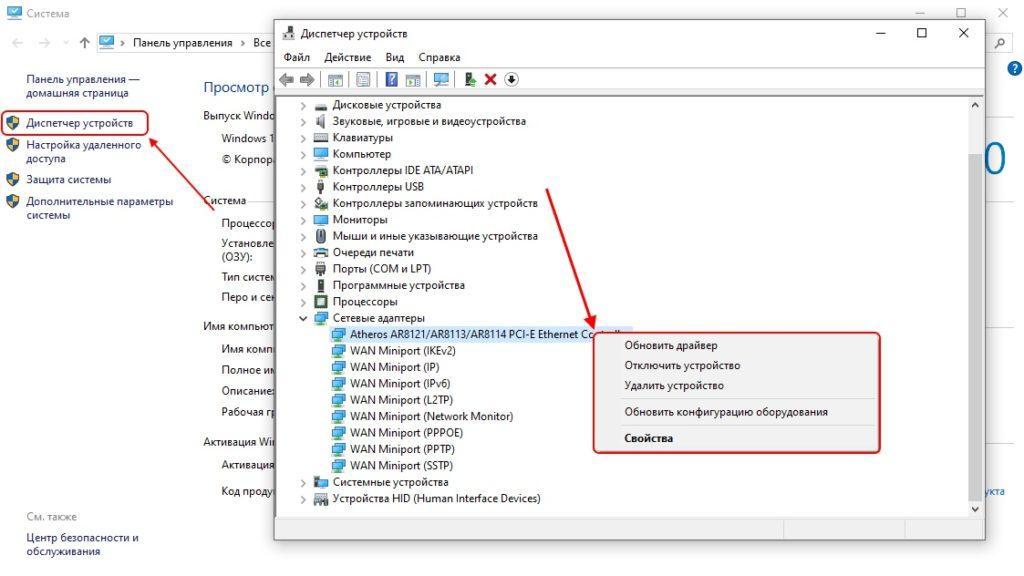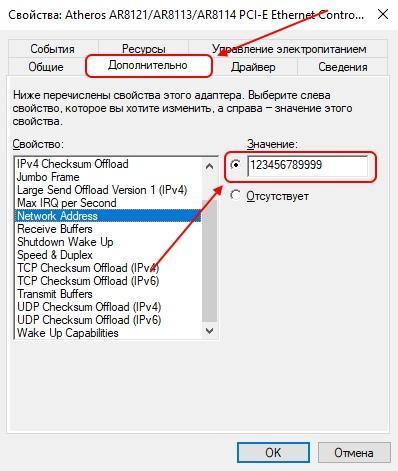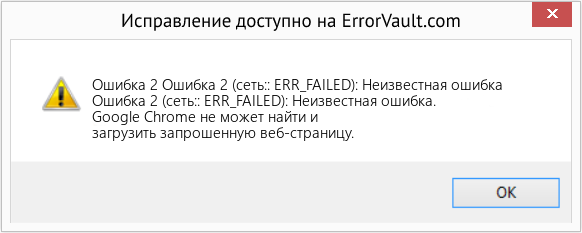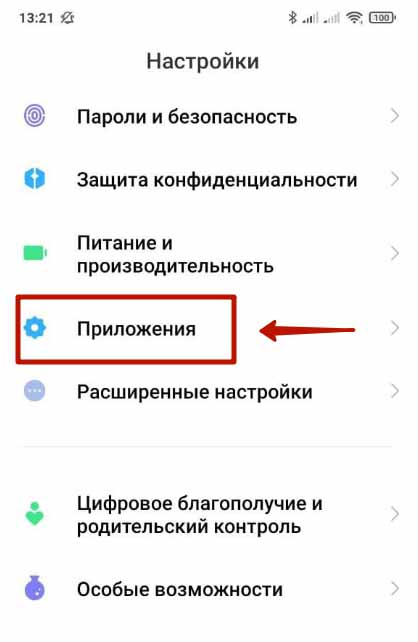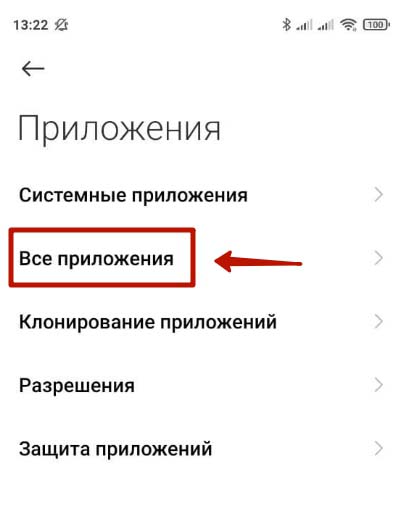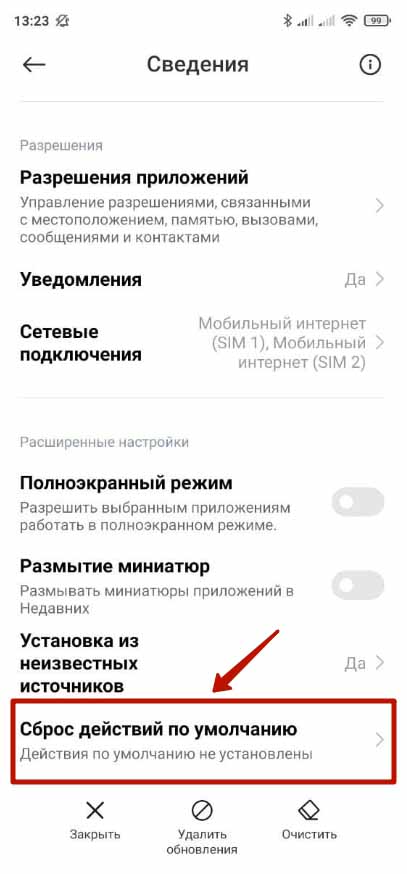Пользователям Интернета, далёким от IT, кажется, что работа какого-либо сервиса проста и банальна: ссылки переводят на страницы, страницы отображают контент – ничего особенного. Но на самом деле работу приложений обеспечивают несколько сложных систем. Хостинг с серверами и громоздким программным обеспечением на них, оболочка приложения, в которой используется минимум три языка программирования и другое.
Это сложный механизм. И если хотя бы какая-то одна мелочь в этой системе, какая-то одна строчка кода окажется не правильной, то всё может перестать работать или начнёт работать не так, как нужно. Поэтому пользователям иногда приходится сталкиваться с теми или иными ошибками и проблемами, которые необходимо как-то решать.
В этой статье мы рассмотрим, что означает ошибка Net::ERR_UNKNOWN_URL_SCHEME. А также постараемся разобраться в том, можно ли её исправить со стороны обычного пользователя и что для этого делать.
Содержание
- Что значит ошибка Net::ERR_UNKNOWN_URL_SCHEME?
- Сообщить администратору
- Найти другой способ получить контент
- Попробуйте на другом устройстве
- Отключение антивируса и других блокирующих приложений
- Выполните обновления
Что значит ошибка Net::ERR_UNKNOWN_URL_SCHEME?
Данная ошибка может возникать, когда вы переходите по какой-либо ссылке в браузере или каком-то приложении на компьютере или мобильном устройстве.
Если попытаться перевести фразу «ERR_UNKNOWN_URL_SCHEME», то на русском это будет означать «ошибка: неизвестная схема URL». URL – это ссылка, по которой доступна та или иная страница. Таким образом понятно, что появление данной ошибки свидетельствует о том, что ссылка на сайте или в приложении создана не правильно.
Поэтому, очевидно, что решение этой проблемы является делом специалиста, который данную ссылку создал, и это не доступно обычному пользователю. Но, всё-таки, как посетитель вы можете кое-что попытаться сделать.
Сообщить администратору
Если вы обнаружили ошибку Net::ERR_UNKNOWN_URL_SCHEME, то сообщите об этом администратору сайта или приложения, которым пользуетесь. Любой владелец сервиса заинтересован, чтобы все элементы там работали. Поэтому, сообщая об обнаруженных ошибках и проблемах, вы делаете хорошее дело для улучшения проекта.
Возможно администратор сможет исправить эту проблему в ближайшем времени. Но даже если нет, то тот факт, что администратор в курсе проблемы на его проекте, уже приближает её решение.
Найти другой способ получить контент
Когда вы переходили по ссылке, которая привела вас к ошибке Net::ERR_UNKNOWN_URL_SCHEME, вы, вероятно, хотели увидеть что-то полезное: какой-то нужный вам контент, или воспользоваться какой-либо функцией. И эта ошибка, естественно, не позволяет вам это сделать.
Если вам срочно нужен контент или функция по недоступной ссылке, то попытайтесь найти его другим способом. Например, если вы нажали на ссылку, которая ведёт на номер телефона, чтобы позвонить по нему, и получили Net::ERR_UNKNOWN_URL_SCHEME. То попробуйте позвонить по другому номеру телефона или воспользоваться другим каналом связи, или просто набрать этот номер вручную. Если вы увидели эту ошибку при переходе, допустим, к интерактивной карте, то попробуйте найти нужный адрес другим способом.
Вам может быть это интересно: Ошибка при получении данных с сервера DF-DFERH-01 в Play Market как исправить.
Попытайтесь найти альтернативный вариант для того, чтобы решить свою задачу, если ссылка оказалась недоступной. Даже если вы ранее сообщили об этом администратору проекта, вряд ли он решит проблему моментально.
А далее рассмотрим ещё пару способов, которые вы могли бы попробовать реализовать со своей стороны, если проблема, всё-таки, не в сервисе, которым вы пользуетесь, а в вашем устройстве.
Попробуйте на другом устройстве
Если есть возможность, то попробуйте перейти по ссылке, выдающей ошибку, на другом устройстве. Есть определённая вероятность, что что-то на локальном уровне в вашем устройстве может быть причиной этой проблемы.
Если действительно так, то на другом устройстве вы сможете успешно перейти по ссылке. Если же на другом устройстве тоже такая же проблема, то значит причина в самом сервисе и нужно просто ждать решения проблемы его администратором. Тогда, скорее всего, все способы ниже вам тоже не помогут.
Отключение антивируса и других блокирующих приложений
Антивирусы и разнообразные приложения, которые блокируют контент, являющийся, по их мнению, вредоносным, могут заблокировать и что-то полезное. Поэтому попробуйте отключить эти приложения.
Если речь о компьютере, то это, в первую очередь антивирус, а также расширения браузера, которые блокируют рекламу. Если ошибка появляется на мобильном, то также отключите или удалите антивирус и разнообразные оптимизирующие приложения.
Выполните обновления
Возможно, что на сайте или приложении, где вы видите такую ошибку, проблемы на самом деле нет, а вы её видите только из-за того, что пользуетесь устаревшим программным обеспечением. Поэтому для решения данной проблемы вы можете попробовать сделать обновления.
- Проверьте, нет ли обновления для операционной системы – Android, iOs или Windows.
- Если ошибка возникает в приложении на мобильном устройстве, то проверьте, не вышло ли обновление для самого приложения. Увидеть это можно в магазинах приложений – Play Market, App Store и других.
- Если проблема появляется на сайте в браузере, то попробуйте обновить браузер.
Hope you’re well.
I am facing a little problem when trying to set-up my chrome webdriver. I am trying to change the parameters of the webdriver to rotate the User Agent & the IP (I use it for scraping purpose & don’t want to get spot with the same IP & UA).
When I pass the UA argument, everything works well. But when I add the IP argument, it systematically fails for some reasons that I can’t identify. I always receive the following error
WebDriverException: unknown error: net::ERR_TUNNEL_CONNECTION_FAILED
(Session info: chrome=86.0.4240.198)```
The behavior is always the same, the driver opens the web page as requested, then the page loads for a while until indicating the site is not accessible.
Below is the code used. Do you have any idea where it could come from? (I have not able to find similar posts on this unfortunately)
from selenium import webdriver
from selenium.webdriver.chrome.options import Options
opts = Options()
user_agent = 'Mozilla/5.0 CK={} (Windows NT 6.1; WOW64; Trident/7.0; rv:11.0) like Gecko'
PROXY = '176.9.119.170:8080'
opts.add_argument("user-agent="+user_agent)
opts.add_argument("--proxy-server=%s" % PROXY)
driver = webdriver.Chrome(executable_path='XXXXXXXX', options=opts)
driver.get('https://www.expressvpn.com/what-is-my-ip')
user_agent_check = driver.execute_script("return navigator.userAgent;")
print(user_agent_check)
Traceback below
# Licensed to the Software Freedom Conservancy (SFC) under one
# or more contributor license agreements. See the NOTICE file
# distributed with this work for additional information
# regarding copyright ownership. The SFC licenses this file
# to you under the Apache License, Version 2.0 (the
# "License"); you may not use this file except in compliance
# with the License. You may obtain a copy of the License at
#
# http://www.apache.org/licenses/LICENSE-2.0
#
# Unless required by applicable law or agreed to in writing,
# software distributed under the License is distributed on an
# "AS IS" BASIS, WITHOUT WARRANTIES OR CONDITIONS OF ANY
# KIND, either express or implied. See the License for the
# specific language governing permissions and limitations
# under the License.
from selenium.common.exceptions import (ElementClickInterceptedException,
ElementNotInteractableException,
ElementNotSelectableException,
ElementNotVisibleException,
ErrorInResponseException,
InsecureCertificateException,
InvalidCoordinatesException,
InvalidElementStateException,
InvalidSessionIdException,
InvalidSelectorException,
ImeNotAvailableException,
ImeActivationFailedException,
InvalidArgumentException,
InvalidCookieDomainException,
JavascriptException,
MoveTargetOutOfBoundsException,
NoSuchCookieException,
NoSuchElementException,
NoSuchFrameException,
NoSuchWindowException,
NoAlertPresentException,
ScreenshotException,
SessionNotCreatedException,
StaleElementReferenceException,
TimeoutException,
UnableToSetCookieException,
UnexpectedAlertPresentException,
UnknownMethodException,
WebDriverException)
try:
basestring
except NameError: # Python 3.x
basestring = str
class ErrorCode(object):
"""
Error codes defined in the WebDriver wire protocol.
"""
# Keep in sync with org.openqa.selenium.remote.ErrorCodes and errorcodes.h
SUCCESS = 0
NO_SUCH_ELEMENT = [7, 'no such element']
NO_SUCH_FRAME = [8, 'no such frame']
UNKNOWN_COMMAND = [9, 'unknown command']
STALE_ELEMENT_REFERENCE = [10, 'stale element reference']
ELEMENT_NOT_VISIBLE = [11, 'element not visible']
INVALID_ELEMENT_STATE = [12, 'invalid element state']
UNKNOWN_ERROR = [13, 'unknown error']
ELEMENT_IS_NOT_SELECTABLE = [15, 'element not selectable']
JAVASCRIPT_ERROR = [17, 'javascript error']
XPATH_LOOKUP_ERROR = [19, 'invalid selector']
TIMEOUT = [21, 'timeout']
NO_SUCH_WINDOW = [23, 'no such window']
INVALID_COOKIE_DOMAIN = [24, 'invalid cookie domain']
UNABLE_TO_SET_COOKIE = [25, 'unable to set cookie']
UNEXPECTED_ALERT_OPEN = [26, 'unexpected alert open']
NO_ALERT_OPEN = [27, 'no such alert']
SCRIPT_TIMEOUT = [28, 'script timeout']
INVALID_ELEMENT_COORDINATES = [29, 'invalid element coordinates']
IME_NOT_AVAILABLE = [30, 'ime not available']
IME_ENGINE_ACTIVATION_FAILED = [31, 'ime engine activation failed']
INVALID_SELECTOR = [32, 'invalid selector']
SESSION_NOT_CREATED = [33, 'session not created']
MOVE_TARGET_OUT_OF_BOUNDS = [34, 'move target out of bounds']
INVALID_XPATH_SELECTOR = [51, 'invalid selector']
INVALID_XPATH_SELECTOR_RETURN_TYPER = [52, 'invalid selector']
ELEMENT_NOT_INTERACTABLE = [60, 'element not interactable']
INSECURE_CERTIFICATE = ['insecure certificate']
INVALID_ARGUMENT = [61, 'invalid argument']
INVALID_COORDINATES = ['invalid coordinates']
INVALID_SESSION_ID = ['invalid session id']
NO_SUCH_COOKIE = [62, 'no such cookie']
UNABLE_TO_CAPTURE_SCREEN = [63, 'unable to capture screen']
ELEMENT_CLICK_INTERCEPTED = [64, 'element click intercepted']
UNKNOWN_METHOD = ['unknown method exception']
METHOD_NOT_ALLOWED = [405, 'unsupported operation']
class ErrorHandler(object):
"""
Handles errors returned by the WebDriver server.
"""
def check_response(self, response):
"""
Checks that a JSON response from the WebDriver does not have an error.
:Args:
- response - The JSON response from the WebDriver server as a dictionary
object.
:Raises: If the response contains an error message.
"""
status = response.get('status', None)
if status is None or status == ErrorCode.SUCCESS:
return
value = None
message = response.get("message", "")
screen = response.get("screen", "")
stacktrace = None
if isinstance(status, int):
value_json = response.get('value', None)
if value_json and isinstance(value_json, basestring):
import json
try:
value = json.loads(value_json)
if len(value.keys()) == 1:
value = value['value']
status = value.get('error', None)
if status is None:
status = value["status"]
message = value["value"]
if not isinstance(message, basestring):
value = message
message = message.get('message')
else:
message = value.get('message', None)
except ValueError:
pass
exception_class = ErrorInResponseException
if status in ErrorCode.NO_SUCH_ELEMENT:
exception_class = NoSuchElementException
elif status in ErrorCode.NO_SUCH_FRAME:
exception_class = NoSuchFrameException
elif status in ErrorCode.NO_SUCH_WINDOW:
exception_class = NoSuchWindowException
elif status in ErrorCode.STALE_ELEMENT_REFERENCE:
exception_class = StaleElementReferenceException
elif status in ErrorCode.ELEMENT_NOT_VISIBLE:
exception_class = ElementNotVisibleException
elif status in ErrorCode.INVALID_ELEMENT_STATE:
exception_class = InvalidElementStateException
elif status in ErrorCode.INVALID_SELECTOR
or status in ErrorCode.INVALID_XPATH_SELECTOR
or status in ErrorCode.INVALID_XPATH_SELECTOR_RETURN_TYPER:
exception_class = InvalidSelectorException
elif status in ErrorCode.ELEMENT_IS_NOT_SELECTABLE:
exception_class = ElementNotSelectableException
elif status in ErrorCode.ELEMENT_NOT_INTERACTABLE:
exception_class = ElementNotInteractableException
elif status in ErrorCode.INVALID_COOKIE_DOMAIN:
exception_class = InvalidCookieDomainException
elif status in ErrorCode.UNABLE_TO_SET_COOKIE:
exception_class = UnableToSetCookieException
elif status in ErrorCode.TIMEOUT:
exception_class = TimeoutException
elif status in ErrorCode.SCRIPT_TIMEOUT:
exception_class = TimeoutException
elif status in ErrorCode.UNKNOWN_ERROR:
exception_class = WebDriverException
elif status in ErrorCode.UNEXPECTED_ALERT_OPEN:
exception_class = UnexpectedAlertPresentException
elif status in ErrorCode.NO_ALERT_OPEN:
exception_class = NoAlertPresentException
elif status in ErrorCode.IME_NOT_AVAILABLE:
exception_class = ImeNotAvailableException
elif status in ErrorCode.IME_ENGINE_ACTIVATION_FAILED:
exception_class = ImeActivationFailedException
elif status in ErrorCode.MOVE_TARGET_OUT_OF_BOUNDS:
exception_class = MoveTargetOutOfBoundsException
elif status in ErrorCode.JAVASCRIPT_ERROR:
exception_class = JavascriptException
elif status in ErrorCode.SESSION_NOT_CREATED:
exception_class = SessionNotCreatedException
elif status in ErrorCode.INVALID_ARGUMENT:
exception_class = InvalidArgumentException
elif status in ErrorCode.NO_SUCH_COOKIE:
exception_class = NoSuchCookieException
elif status in ErrorCode.UNABLE_TO_CAPTURE_SCREEN:
exception_class = ScreenshotException
elif status in ErrorCode.ELEMENT_CLICK_INTERCEPTED:
exception_class = ElementClickInterceptedException
elif status in ErrorCode.INSECURE_CERTIFICATE:
exception_class = InsecureCertificateException
elif status in ErrorCode.INVALID_COORDINATES:
exception_class = InvalidCoordinatesException
elif status in ErrorCode.INVALID_SESSION_ID:
exception_class = InvalidSessionIdException
elif status in ErrorCode.UNKNOWN_METHOD:
exception_class = UnknownMethodException
else:
exception_class = WebDriverException
if value == '' or value is None:
value = response['value']
if isinstance(value, basestring):
if exception_class == ErrorInResponseException:
raise exception_class(response, value)
raise exception_class(value)
if message == "" and 'message' in value:
message = value['message']
screen = None
if 'screen' in value:
screen = value['screen']
stacktrace = None
if 'stackTrace' in value and value['stackTrace']:
stacktrace = []
try:
for frame in value['stackTrace']:
line = self._value_or_default(frame, 'lineNumber', '')
file = self._value_or_default(frame, 'fileName', '<anonymous>')
if line:
file = "%s:%s" % (file, line)
meth = self._value_or_default(frame, 'methodName', '<anonymous>')
if 'className' in frame:
meth = "%s.%s" % (frame['className'], meth)
msg = " at %s (%s)"
msg = msg % (meth, file)
stacktrace.append(msg)
except TypeError:
pass
if exception_class == ErrorInResponseException:
raise exception_class(response, message)
elif exception_class == UnexpectedAlertPresentException:
alert_text = None
if 'data' in value:
alert_text = value['data'].get('text')
elif 'alert' in value:
alert_text = value['alert'].get('text')
raise exception_class(message, screen, stacktrace, alert_text)
raise exception_class(message, screen, stacktrace)
def _value_or_default(self, obj, key, default):
return obj[key] if key in obj else default
Thank you for your help
Пользователи смартфонов с операционной системой Андроид столкнулись с ошибкой на сайтах «Net::ERR_UNKNOWN_URL_SCHEME». Ошибка появляется когда при клике на активную ссылку, должно запуститься связанное приложение. Например вы хотите присоединится к беседе в Скайпе или к конференции в Зуме, открыть канал в Телеграмме и тп. Вот так ошибка отображается на экране смартфона:
Чаще с данной проблемой сталкиваются пользователи смартфонов линейки Lite от Honor, иногда ошибка выскакивает у пользователей Xiaomi и Huawei. Сегодня расскажем почему такое происходит и как решить проблему.
Причина ошибки Net::ERR_UNKNOWN_URL_SCHEME зачастую кроется в несовместимости протоколов, которые использует ваш браузер(скорее всего Chrome) и программы. Разработчики в последних версиях устраняют эти сбои и для решения иногда достаточно обновить сам Chrome и Скайп(если ошибка выскакивает при клике на приглашение в беседу). Вообще рекомендуем зайти в Play Маркет и обновить все приложения без исключения. В каждой новой версии устраняются различные баги и несовместимости, обновляются протоколы android.permission и тп.
Так же ошибка может появляться при:
- При звонке на номер телефона в приложении или сайте.
- При попытке открыть перенаправляющий URL-адрес(ссылку).
- При нажатии на ссылке, которые должны открываться на новой странице.
- Так же проблема возникает при кликах на ссылки mailto: tel: sms: и geo: внутри iframe(обычно это ссылки с номерами телефонов или имейл адресов, для отправки смс).
- При попытке авторизации на сайте(на этапе открытия страницы или ввода логина, пароля).
Переключаем браузер по умолчанию
Если обновление всех приложений не спасло временно можно переключить браузер по умолчанию.
Браузер по умолчанию – это браузер, который автоматически запускается при клике на любую ссылку. Часто это или встроенный браузер в ваш смартфон или Гугл Хром.
На разных моделях переключить можно разными способами. Для смартфонов Honor пошаговая схема такая:
- Заходим в «Настройки».
- Выбираем пункт «Приложения по умолчанию»
- Далее «Браузер».
- Выбираем Firefox, Opera, UC Browser или любой другой.
Важно! Яндекс.Браузер скорее всего тоже вылетит с ошибкой, т.к. построен на базе chromium. По этому пробуйте во встроенном или смело скачивайте Mozilla Firefox.
Так же, если вы столкнулись с ошибкой Net::ERR_UNKNOWN_URL_SCHEME на смартфоне Xiaomi тут путь такой:
- Заходим в раздел «Настройки», далее «Приложения»;
- Переходим оттуда во «Все приложения»;
- Ищем вручную или через поиск Google Chrome и кликаем на его иконку;
- Откроется меню, где нужно выбрать пункт «Сбросить настройки по умолчанию». Либо деактивировать ползунок напротив строчки «Браузер по умолчанию»;
- Теперь при клике на ссылку, выберите из списка другой браузер и нажмите «Запомнить».
Советы выше помогают избежать ошибки Net::ERR_UNKNOWN_URL_SCHEME на смартфоне. Они помогут обычным пользователям столкнувшимся с проблемой. Если вы являетесь разработчиком и пишете приложения, либо сайты сами, то там есть боле профессиональные решения. В рамках данной статьи мы решили не добавлять эту информацию, что бы не возникло путаницы. По этому, если вам нужно решить ошибку с технической точки зрения – сообщите об этом в комментариях к этой странице. Мы добавим отдельный материал на эту тему.
Евгений Загорский
IT специалист. Автор информационных статей на тему Андроид смартфонов и IOS смартфонов. Эксперт в области решения проблем с компьютерами и программами: установка, настройка, обзоры, советы по безопасности ваших устройств. В свободное время занимается дизайном и разработкой сайтов.
Оценка статьи:

Загрузка…
Самое читаемое:
 10.02.2023
10.02.2023
0300300001 файл не соответствует xsd схеме — как исправить?
Люди, подающие налоговые отчеты через специальные средства связи, нередко получают в ответном письме сообщение…
Далее
 08.02.2023
08.02.2023
Ошибка в Роблоксе Error Code: 529 – что обозначает, решение
Если вы столкнулись с ошибкой Error Code: 529 в игре Roblox, знайте, что причин ее возникновения может быть две. Первая —…
Далее
 08.02.2023
08.02.2023
Ошибка 277 в Роблокс – что это, как исправить?
Ошибка Error Code: 277 является одной из самых распространенных, с которой сталкиваются игроки Roblox. Обычно она…
Далее
 08.02.2023
08.02.2023
Ошибка 273 в Роблокс – что значит, как исправить?
Игроки Roblox нередко сталкиваются с ошибкой Error C0de: 273, которая приводит к отключению от серверов и невозможностью…
Далее
Сегодня практически невозможно найти человека, который бы не использовал подключение к интернету на компьютере или ноутбуке. Обычно под интернетом мы подразумеваем беспроводное (Wi-Fi) либо проводное соединение. И в том, и в другом случае в Windows 10 есть вероятность столкнуться с неприятной ошибкой под названием «Неопознанная сеть». В статье мы полностью разберем данную тему и найдем всевозможные решения, которые должны вам помочь.
Давайте сначала разберемся, что такое ошибка «Неопознанная сеть» и как ее можно исправить самыми простыми способами. Итак, «Неопознанная сеть» – это специальный сигнал, возникающий при подключении к интернету. Он может появиться как на компьютере, так и на ноутбуке, который подключен к Wi-Fi роутеру.
Сама ошибка возникает в тех случаях, когда происходят различного рода неполадки с подключением к интернету. Это могут быть проблемы как у провайдера, так и в устройстве, передающем сигнал, например, роутере.
Обычно для решения помогает сброс сети либо переустановка компонентов сетевой карты/роутера. Однако прежде чем перейти даже к таким очевидным методам, рекомендую кое-что сделать:
- Если вы устанавливали какую-либо программу либо изменяли настройки сети, то обязательно верните все на свои места.
- При использовании роутера, попробуйте его перезагрузить либо отключите на небольшое время, а затем включите. Если используете обычный ПК, то также перезагрузите его.
- Отключите антивирусное средство, если таковое имеется.
- Обратитесь напрямую к провайдеру и уточните у него, есть ли какие-либо неполадки в вашем районе. Также он может выслать специалиста, который должен вам бесплатно помочь.
Если ни одна из вышеуказанных рекомендаций не подошла, то добро пожаловать! Попробуем вместе найти способ, который поможет решить ошибку «Неопознанная сеть».
Способ 1: Сброс настроек сети
Один из самых простых способов – это сброс настроек. Как я уже и говорил, если напортачить с сетевыми настройками, то можно запросто столкнуться с рассматриваемой ошибкой.
Чтобы вернуть начальные настройки сети, используем следующую инструкцию:
- Запускаем параметры компьютера путем комбинации клавиш «Win+I» и переходим в меню «Сеть и Интернет».
Открываем раздел «Сеть и Интернет»
- Далее в разделе «Состояние» пролистываем вниз и нажимаем на кнопку «Сброс сети».
Сбрасываем настройки сети
Для тех, кому данного способа мало, можно также воспользоваться командной строкой и также сбросить через нее сеть. Для этого используем следующее:
- Кликаем правой кнопкой мыши по меню «Пуск» и запускаем командную строку от имени администратора.
Запускаем командную строку (Windows PowerShell)
- После запуска поочередно вводим команды:
netsh int ip reset
ipconfig /release
ipconfig /renew
По окончании процесса перезагрузите компьютер и проверьте состояние сети. Если ничего не помогло, то переходите к следующему разделу.
Способ 2: Стандартное устранение неполадок
Эффективный способ исправить подключение к сети – это воспользоваться специальной утилитой в Windows 10. Кстати, она мне и помогла, пока я писал статью – до этого у меня появилась ошибка «Неопознанная сеть». С помощью средства устранения неполадок проблема решилась моментально. Воспользоваться ей можно следующим способом:
- Откроем параметры компьютера и перейдем в раздел «Сеть и интернет». В появившемся окне используем функцию «Средство устранения сетевых неполадок».
Активируем диагностику сети
- После начнется поиск проблем..
Ожидаем окончания проверки сети
Довольно простая утилита, но с большим функционалом. Поэтому не стоит ее недооценивать, если вы столкнулись с любыми проблемами, связанными с интернетом.
Способ 3: Настройка сетевых параметров
Если вы столкнулись с данной проблемой совсем недавно, то должны знать о том, что это означает отсутствие возможности у компьютера получить IP-адрес сетевого оборудования. Все это связано с неправильной конфигурацией сетевого протокола IPv4 или проблемами с работой DHCP-сервера, который задействован для получения настроек сети. Рекомендуется самостоятельно проверить текущую конфигурацию и попробовать изменить ее для нормализации подключения.
Итак, чтобы изменить сетевые настройки, необходимо выполнить следующее:
- Запускаем уже известные нам параметры компьютера с помощью клавиш «Win+I». Затем переходим в раздел «Сеть и Интернет». В нем открываем раздел «Состояние» и нажимаем на кнопку «Изменить свойства подключения».
Открываем свойства подключения сети
- Пролистываем вниз до упора и выбираем «Редактировать» в блоке «Параметры IP».
Переходим в редактор IP
- Выбираем «Автоматически (DHCP)» только в том случае, если у вас отображен ручной режим.
- Если же у вас был автоматический режим, то его нужно поменять на ручной и активировать «IPv4».
Активируем режим IPv4
- После этого откроется новое окно, в которое необходимо ввести IP-адрес своего оборудования. В случае с роутером, он должен быть написан прямо на оборудовании. Иначе вы можете найти в поисковике онлайн-сервис по определению IP-адреса. Во вторую строку вводить ничего не нужно. В строке «Шлюз» укажите адрес маршрутизатора. В «Предпочтительный DNS-сервер» и «Дополнительный DNS-сервер» введите 8.8.8.8 и 8.8.4.4. По окончании конфигурации проверьте указанные данные и сохраните изменения.
Настраиваем параметры по инструкции
Способ 4: Изменение параметров локальной сети
Если ни один из вышеуказанных способов не подошел, то стоит переходить не к самым эффективным методам (но они также могут помочь некоторому числу пользователей). Сейчас мы поговорим о том, как изменить параметры локальной сети. Чтобы это выполнить, необходимо сделать следующее:
- Открываем меню «Пуск» и вводим запрос «Панель управления», а затем запускаем ее.
Открываем панель управления
- В правой части окна выбираем просмотр в виде крупных значков и после открываем меню «Свойства браузера».
Переходим в свойства браузера
- Далее открываем раздел «Подключения» и выбираем «Настройка сети».
Запускаем настройки сети
- В появившемся окне либо отмечаем пункт «Автоматическое определение параметров», либо снимаем с него галочку в зависимости от ситуации.
Активируем либо отключаем автоматическое определение параметров
По окончании процесса выполните переподключение к сети либо перезагрузите роутер.
Способ 5: Переустановка драйверов
За работу и настройку всего сетевого оборудования отвечает специальный драйвер, версия которого должна всегда обновляться до последней. Если он устарел или был поврежден, то программное средство может работать некорректно. В таких случаях пользователю необходимо самостоятельно удалить или обновить драйвер.
К счастью, в Windows 10 обновление драйверов происходит практически автоматически. Достаточно лишь нажать на определенную кнопку. Чтобы это сделать, необходимо выполнить следующее:
- Находим на рабочем столе проводник «Этот компьютер» и кликаем по нему правой кнопку мыши. В отобразившемся меню выбираем «Свойства».
Открываем свойства компьютера
- В появившемся окне переходим в раздел «Диспетчер устройств». Затем находим «Сетевые адаптеры» и кликаем правой кнопкой мыши по своему драйверу. Выбираем удалить, либо обновить драйвер. Если вы удалили драйвер, то при следующей перезагрузке компьютера он будет автоматически установлен.
Обновляем или удаляем сетевой драйвер
После установки или обновления драйвера обязательно перезагрузите компьютер, чтобы настройки вступили в силу.
Способ 6: Установка сетевого адреса для адаптера
И последний способ, с помощью которого можно избавиться от ошибки «Неопознанной сети» — это ручная установка параметра Network Address для сетевого адаптера.
Устанавливаем значение и сохраняем настройки
Итак, запускаем «Диспетчер устройств» точно так же, как мы делали это предыдущем разделе. Затем находим сетевой драйвер и кликаем по нему двойным щелчком левой мыши. В разделе «Дополнительно» находим пункт «Network Address» и вводим любое значение из 12 цифр.
На этом у меня все. Если вы используете ноутбук, то можете попробовать изменить настройки электропитания – в некоторых случаях это помогает с ошибкой «Неопознанная сеть». Всего наилучшего!
Post Views: 1 235
В этой статье представлена ошибка с номером Ошибка 2, известная как Ошибка 2 (сеть:: ERR_FAILED): Неизвестная ошибка, описанная как Ошибка 2 (сеть:: ERR_FAILED): Неизвестная ошибка. Google Chrome не может найти и загрузить запрошенную веб-страницу.
О программе Runtime Ошибка 2
Время выполнения Ошибка 2 происходит, когда Google Chrome дает сбой или падает во время запуска, отсюда и название. Это не обязательно означает, что код был каким-то образом поврежден, просто он не сработал во время выполнения. Такая ошибка появляется на экране в виде раздражающего уведомления, если ее не устранить. Вот симптомы, причины и способы устранения проблемы.
Определения (Бета)
Здесь мы приводим некоторые определения слов, содержащихся в вашей ошибке, в попытке помочь вам понять вашу проблему. Эта работа продолжается, поэтому иногда мы можем неправильно определить слово, так что не стесняйтесь пропустить этот раздел!
- Найти — этот тег имеет несколько значений.
- Google Chrome — Google Chrome — это веб-браузер, использующий механизм рендеринга Blink. Вопросы должны относиться к разработке с использованием Chrome или для Chrome.
- Загрузка — показатель объема работы, выполняемой компьютером.
- Веб-страница — Веб-страница или веб-страница — это документ или информационный ресурс, доступный через Интернет, или локальный файл, к которому можно получить доступ через веб-браузер и который можно отобразить на мониторе или мобильном устройстве.
- Google+ — интегрируйте приложения или веб-сайты с платформой Google+.
Симптомы Ошибка 2 — Ошибка 2 (сеть:: ERR_FAILED): Неизвестная ошибка
Ошибки времени выполнения происходят без предупреждения. Сообщение об ошибке может появиться на экране при любом запуске %программы%. Фактически, сообщение об ошибке или другое диалоговое окно может появляться снова и снова, если не принять меры на ранней стадии.
Возможны случаи удаления файлов или появления новых файлов. Хотя этот симптом в основном связан с заражением вирусом, его можно отнести к симптомам ошибки времени выполнения, поскольку заражение вирусом является одной из причин ошибки времени выполнения. Пользователь также может столкнуться с внезапным падением скорости интернет-соединения, но, опять же, это не всегда так.
(Только для примера)
Причины Ошибка 2 (сеть:: ERR_FAILED): Неизвестная ошибка — Ошибка 2
При разработке программного обеспечения программисты составляют код, предвидя возникновение ошибок. Однако идеальных проектов не бывает, поскольку ошибки можно ожидать даже при самом лучшем дизайне программы. Глюки могут произойти во время выполнения программы, если определенная ошибка не была обнаружена и устранена во время проектирования и тестирования.
Ошибки во время выполнения обычно вызваны несовместимостью программ, запущенных в одно и то же время. Они также могут возникать из-за проблем с памятью, плохого графического драйвера или заражения вирусом. Каким бы ни был случай, проблему необходимо решить немедленно, чтобы избежать дальнейших проблем. Ниже приведены способы устранения ошибки.
Методы исправления
Ошибки времени выполнения могут быть раздражающими и постоянными, но это не совсем безнадежно, существует возможность ремонта. Вот способы сделать это.
Если метод ремонта вам подошел, пожалуйста, нажмите кнопку upvote слева от ответа, это позволит другим пользователям узнать, какой метод ремонта на данный момент работает лучше всего.
Обратите внимание: ни ErrorVault.com, ни его авторы не несут ответственности за результаты действий, предпринятых при использовании любого из методов ремонта, перечисленных на этой странице — вы выполняете эти шаги на свой страх и риск.
Метод 1 — Закройте конфликтующие программы
Когда вы получаете ошибку во время выполнения, имейте в виду, что это происходит из-за программ, которые конфликтуют друг с другом. Первое, что вы можете сделать, чтобы решить проблему, — это остановить эти конфликтующие программы.
- Откройте диспетчер задач, одновременно нажав Ctrl-Alt-Del. Это позволит вам увидеть список запущенных в данный момент программ.
- Перейдите на вкладку «Процессы» и остановите программы одну за другой, выделив каждую программу и нажав кнопку «Завершить процесс».
- Вам нужно будет следить за тем, будет ли сообщение об ошибке появляться каждый раз при остановке процесса.
- Как только вы определите, какая программа вызывает ошибку, вы можете перейти к следующему этапу устранения неполадок, переустановив приложение.
Метод 2 — Обновите / переустановите конфликтующие программы
Использование панели управления
- В Windows 7 нажмите кнопку «Пуск», затем нажмите «Панель управления», затем «Удалить программу».
- В Windows 8 нажмите кнопку «Пуск», затем прокрутите вниз и нажмите «Дополнительные настройки», затем нажмите «Панель управления»> «Удалить программу».
- Для Windows 10 просто введите «Панель управления» в поле поиска и щелкните результат, затем нажмите «Удалить программу».
- В разделе «Программы и компоненты» щелкните проблемную программу и нажмите «Обновить» или «Удалить».
- Если вы выбрали обновление, вам просто нужно будет следовать подсказке, чтобы завершить процесс, однако, если вы выбрали «Удалить», вы будете следовать подсказке, чтобы удалить, а затем повторно загрузить или использовать установочный диск приложения для переустановки. программа.
Использование других методов
- В Windows 7 список всех установленных программ можно найти, нажав кнопку «Пуск» и наведя указатель мыши на список, отображаемый на вкладке. Вы можете увидеть в этом списке утилиту для удаления программы. Вы можете продолжить и удалить с помощью утилит, доступных на этой вкладке.
- В Windows 10 вы можете нажать «Пуск», затем «Настройка», а затем — «Приложения».
- Прокрутите вниз, чтобы увидеть список приложений и функций, установленных на вашем компьютере.
- Щелкните программу, которая вызывает ошибку времени выполнения, затем вы можете удалить ее или щелкнуть Дополнительные параметры, чтобы сбросить приложение.
Метод 3 — Обновите программу защиты от вирусов или загрузите и установите последнюю версию Центра обновления Windows.
Заражение вирусом, вызывающее ошибку выполнения на вашем компьютере, необходимо немедленно предотвратить, поместить в карантин или удалить. Убедитесь, что вы обновили свою антивирусную программу и выполнили тщательное сканирование компьютера или запустите Центр обновления Windows, чтобы получить последние определения вирусов и исправить их.
Метод 4 — Переустановите библиотеки времени выполнения
Вы можете получить сообщение об ошибке из-за обновления, такого как пакет MS Visual C ++, который может быть установлен неправильно или полностью. Что вы можете сделать, так это удалить текущий пакет и установить новую копию.
- Удалите пакет, выбрав «Программы и компоненты», найдите и выделите распространяемый пакет Microsoft Visual C ++.
- Нажмите «Удалить» в верхней части списка и, когда это будет сделано, перезагрузите компьютер.
- Загрузите последний распространяемый пакет от Microsoft и установите его.
Метод 5 — Запустить очистку диска
Вы также можете столкнуться с ошибкой выполнения из-за очень нехватки свободного места на вашем компьютере.
- Вам следует подумать о резервном копировании файлов и освобождении места на жестком диске.
- Вы также можете очистить кеш и перезагрузить компьютер.
- Вы также можете запустить очистку диска, открыть окно проводника и щелкнуть правой кнопкой мыши по основному каталогу (обычно это C
- Щелкните «Свойства», а затем — «Очистка диска».
Метод 6 — Переустановите графический драйвер
Если ошибка связана с плохим графическим драйвером, вы можете сделать следующее:
- Откройте диспетчер устройств и найдите драйвер видеокарты.
- Щелкните правой кнопкой мыши драйвер видеокарты, затем нажмите «Удалить», затем перезагрузите компьютер.
Метод 7 — Ошибка выполнения, связанная с IE
Если полученная ошибка связана с Internet Explorer, вы можете сделать следующее:
- Сбросьте настройки браузера.
- В Windows 7 вы можете нажать «Пуск», перейти в «Панель управления» и нажать «Свойства обозревателя» слева. Затем вы можете перейти на вкладку «Дополнительно» и нажать кнопку «Сброс».
- Для Windows 8 и 10 вы можете нажать «Поиск» и ввести «Свойства обозревателя», затем перейти на вкладку «Дополнительно» и нажать «Сброс».
- Отключить отладку скриптов и уведомления об ошибках.
- В том же окне «Свойства обозревателя» можно перейти на вкладку «Дополнительно» и найти пункт «Отключить отладку сценария».
- Установите флажок в переключателе.
- Одновременно снимите флажок «Отображать уведомление о каждой ошибке сценария», затем нажмите «Применить» и «ОК», затем перезагрузите компьютер.
Если эти быстрые исправления не работают, вы всегда можете сделать резервную копию файлов и запустить восстановление на вашем компьютере. Однако вы можете сделать это позже, когда перечисленные здесь решения не сработают.
Другие языки:
How to fix Error 2 (Error 2 (net: : ERR_FAILED): Unknown error) — Error 2 (net: : ERR_FAILED): Unknown error. Google Chrome is unable to find and load the requested webpage.
Wie beheben Fehler 2 (Fehler 2 (net: : ERR_FAILED): Unbekannter Fehler) — Fehler 2 (net: : ERR_FAILED): Unbekannter Fehler. Google Chrome kann die angeforderte Webseite nicht finden und laden.
Come fissare Errore 2 (Errore 2 (net: : ERR_FAILED): errore sconosciuto) — Errore 2 (net: : ERR_FAILED): errore sconosciuto. Google Chrome non è in grado di trovare e caricare la pagina web richiesta.
Hoe maak je Fout 2 (Fout 2 (net: : ERR_FAILED): Onbekende fout) — Fout 2 (net: : ERR_FAILED): Onbekende fout. Google Chrome kan de gevraagde webpagina niet vinden en laden.
Comment réparer Erreur 2 (Erreur 2 (net : : ERR_FAILED) : erreur inconnue) — Erreur 2 (net : : ERR_FAILED) : erreur inconnue. Google Chrome ne parvient pas à trouver et à charger la page Web demandée.
어떻게 고치는 지 오류 2 (오류 2(net: : ERR_FAILED): 알 수 없는 오류) — 오류 2(net: : ERR_FAILED): 알 수 없는 오류입니다. Google 크롬이 요청한 웹페이지를 찾아 로드할 수 없습니다.
Como corrigir o Erro 2 (Erro 2 (rede:: ERR_FAILED): Erro desconhecido) — Erro 2 (rede:: ERR_FAILED): Erro desconhecido. O Google Chrome não conseguiu localizar e carregar a página da web solicitada.
Hur man åtgärdar Fel 2 (Fel 2 (net: : ERR_FAILED): Okänt fel) — Fel 2 (netto:: ERR_FAILED): Okänt fel. Google Chrome kan inte hitta och ladda den begärda webbsidan.
Jak naprawić Błąd 2 (Błąd 2 (net: : ERR_FAILED): Nieznany błąd) — Błąd 2 (net: : ERR_FAILED): Nieznany błąd. Google Chrome nie może znaleźć i załadować żądanej strony internetowej.
Cómo arreglar Error 2 (Error 2 (net:: ERR_FAILED): error desconocido) — Error 2 (net:: ERR_FAILED): error desconocido. Google Chrome no puede encontrar ni cargar la página web solicitada.
Об авторе: Фил Харт является участником сообщества Microsoft с 2010 года. С текущим количеством баллов более 100 000 он внес более 3000 ответов на форумах Microsoft Support и создал почти 200 новых справочных статей в Technet Wiki.
Следуйте за нами:
Последнее обновление:
14/11/22 01:28 : Пользователь Windows 7 проголосовал за то, что метод восстановления 2 работает для него.
Этот инструмент восстановления может устранить такие распространенные проблемы компьютера, как синие экраны, сбои и замораживание, отсутствующие DLL-файлы, а также устранить повреждения от вредоносных программ/вирусов и многое другое путем замены поврежденных и отсутствующих системных файлов.
ШАГ 1:
Нажмите здесь, чтобы скачать и установите средство восстановления Windows.
ШАГ 2:
Нажмите на Start Scan и позвольте ему проанализировать ваше устройство.
ШАГ 3:
Нажмите на Repair All, чтобы устранить все обнаруженные проблемы.
СКАЧАТЬ СЕЙЧАС
Совместимость
Требования
1 Ghz CPU, 512 MB RAM, 40 GB HDD
Эта загрузка предлагает неограниченное бесплатное сканирование ПК с Windows. Полное восстановление системы начинается от $19,95.
ID статьи: ACX04011RU
Применяется к: Windows 10, Windows 8.1, Windows 7, Windows Vista, Windows XP, Windows 2000
Совет по увеличению скорости #41
Использование TeraCopy для быстрого копирования больших файлов:
Использование стандартного инструмента копирования Windows иногда может вызывать разочарование, особенно если вы хотите передавать большие файлы по сети. Используйте TeraCopy, чтобы легко ускорить копирование больших файлов. Он предлагает такие функции, как пауза и возобновление, восстановление после ошибок, проверка точности целевого файла, сокращение времени копирования и множество других функций, которые трудно игнорировать.
Нажмите здесь, чтобы узнать о другом способе ускорения работы ПК под управлением Windows
Многие владельцы мобильных телефонов, работающих под управлением ОС Андроид, сталкиваются с ошибкой «Net::ERR_UNKNOWN_URL_SCHEME». Чаще всего сбой возникает во время перехода по ссылке, которая должна запустить связанную с ней программу. К примеру, человек пытается присоединиться к чату в Skype, открыть Telegram-канал или онлайн-конференцию в Zoom, но приложение сворачивается, а на экране появляется системное уведомление об ошибке.
Содержание
- 1 Причины, по которым может появиться ошибка Net::ERR_UNKNOWN_URL_SCHEME
- 2 Смена браузера по умолчанию
- 3 Заключение
В переводе на русский язык «ERR_UNKNOWN_URL_SCHEME» означает «Ошибка, связанная с неизвестной URL-схемой». Главной причиной данной ошибки является несовместимость протоколов, используемых браузером и установленными программами. Обычно подобные баги быстро устраняются, поэтому чаще всего для решения проблемы нужно всего лишь обновить браузер или мессенджер (если сбой появляется при попытке пригласить человека в беседу).
Ошибка нередко возникает в следующих случаях:
- Во время авторизации на веб-сайте (при открытии web-страницы, вводе пароля и логина).
- При переходе по ссылкам «mailto», «sms» и «tel» (ссылки, в которых указаны номера телефонов и e-mail адреса).
- При переходе по ссылкам, открывающимся на новых страницах.
- При открытии перенаправляющих URL-адресов.
- При звонках через сайты или приложения.
Ошибка наблюдается преимущественно в браузере Google Chrome. Чаще всего с ней сталкиваются владельцы смартфонов и планшетов от Хуавей, Хонор, Ксяоми и некоторых других китайских производителей.
Смена браузера по умолчанию
Если обновление не помогло исправить ошибку Net::ERR_UNKNOWN_URL_SCHEME, стоит сменить установленный по умолчанию браузер, автозапуск которого происходит при переходе по любой ссылке:
- Открыть раздел настроек.
- Перейти в «Приложения по умолчанию».
- Выбрать пункт «Браузер».
- Установить Firefox, Opera либо другой обозреватель.
Устанавливать Yandex.Browser не рекомендуется, поскольку он работает на свободном движке Blink на базе которого был создан Google Chrome.
Если ошибка наблюдается на смартфоне Ксяоми, для ее устранения нужно проделать следующие шаги:
- Зайти в «Приложения» (находится в разделе настроек).
- Открыть меню «Все приложения».
- Вбить в поисковую строку название браузера или найти его самостоятельно в списке установленных программ.
- Тапнуть по клавише «Сброс действий по умолчанию» или перевести бегунок, расположенный напротив строки «Браузер по умолчанию»
- Кликнуть по ссылке, выбрать из списка другой обозреватель.
- Подтвердить свой выбор нажатием на кнопку «Запомнить».
Вышеописанные инструкции позволяют избавиться от ошибки на большинстве Android-смартфонов. Для разработчиков программного обеспечения существует целый ряд более профессиональных решений, однако рассматривать его в рамках данного текста бессмысленно. Для устранения ошибки альтернативными методами необходимо продвинутое знание HTML и принципов работы JavaScript.
Заключение
Ошибка «Net::ERR_UNKNOWN_URL_SCHEME» уведомляет о несовместимости или несоответствии протоколов, которое может появиться во время авторизации на веб-сайте, при переходе по ссылке, открытии перенаправляющих URL-адресов или звонках, осуществляющиеся через сайт или приложение. Для устранения сбоя нужно обновить обозреватель и программу либо сменить установленный по умолчанию браузер на альтернативный.
| Номер ошибки: | Ошибка 2 | |
| Название ошибки: | Error 2 (net: : ERR_FAILED): Unknown error | |
| Описание ошибки: | Error 2 (net: : ERR_FAILED): Unknown error. Google Chrome is unable to find and load the requested webpage. | |
| Разработчик: | Google Inc. | |
| Программное обеспечение: | Google Chrome | |
| Относится к: | Windows XP, Vista, 7, 8, 10, 11 |
Фон «Error 2 (net: : ERR_FAILED): Unknown error»
«Error 2 (net: : ERR_FAILED): Unknown error» часто называется ошибкой во время выполнения (ошибка). Разработчики программного обеспечения, такие как SoftwareDeveloper, обычно работают через несколько этапов отладки, чтобы предотвратить и исправить ошибки, обнаруженные в конечном продукте до выпуска программного обеспечения для общественности. К сожалению, иногда ошибки, такие как ошибка 2, могут быть пропущены во время этого процесса.
После установки программного обеспечения может появиться сообщение об ошибке «Error 2 (net: : ERR_FAILED): Unknown error. Google Chrome is unable to find and load the requested webpage.». В случае обнаруженной ошибки 2 клиенты могут сообщить о наличии проблемы Google Inc. по электронной почте или сообщать об ошибках. Команда программирования может использовать эту информацию для поиска и устранения проблемы (разработка обновления). Таким образом, когда ваш компьютер выполняет обновления, как это, это, как правило, чтобы исправить проблемы ошибки 2 и другие ошибки внутри Google Chrome.
Что вызывает ошибку времени выполнения 2?
В большинстве случаев вы увидите «Error 2 (net: : ERR_FAILED): Unknown error» во время загрузки Google Chrome. Проанализируем некоторые из наиболее распространенных причин ошибок ошибки 2 во время выполнения:
Ошибка 2 Crash — Ошибка 2 может привести к полному замораживанию программы, что не позволяет вам что-либо делать. Обычно это происходит, когда Google Chrome не может распознать, что ему дается неправильный ввод, или не знает, что он должен производить.
Утечка памяти «Error 2 (net: : ERR_FAILED): Unknown error» — когда происходит утечка памяти Google Chrome, это приведет к вялой работе операционной системы из-за нехватки системных ресурсов. Потенциальные триггеры могут быть «бесконечным циклом», или когда программа выполняет «цикл» или повторение снова и снова.
Ошибка 2 Logic Error — логическая ошибка возникает, когда Google Chrome производит неправильный вывод из правильного ввода. Это видно, когда исходный код Google Inc. включает дефект в анализе входных данных.
Google Inc. проблемы файла Error 2 (net: : ERR_FAILED): Unknown error в большинстве случаев связаны с повреждением, отсутствием или заражением файлов Google Chrome. В большинстве случаев скачивание и замена файла Google Inc. позволяет решить проблему. В качестве дополнительного шага по устранению неполадок мы настоятельно рекомендуем очистить все пути к неверным файлам и ссылки на расширения файлов Google Inc., которые могут способствовать возникновению такого рода ошибок, связанных с Error 2 (net: : ERR_FAILED): Unknown error.
Классические проблемы Error 2 (net: : ERR_FAILED): Unknown error
Частичный список ошибок Error 2 (net: : ERR_FAILED): Unknown error Google Chrome:
- «Ошибка программы Error 2 (net: : ERR_FAILED): Unknown error. «
- «Ошибка программного обеспечения Win32: Error 2 (net: : ERR_FAILED): Unknown error»
- «Возникла ошибка в приложении Error 2 (net: : ERR_FAILED): Unknown error. Приложение будет закрыто. Приносим извинения за неудобства.»
- «Не удается найти Error 2 (net: : ERR_FAILED): Unknown error»
- «Error 2 (net: : ERR_FAILED): Unknown error не найден.»
- «Проблема при запуске приложения: Error 2 (net: : ERR_FAILED): Unknown error. «
- «Не удается запустить Error 2 (net: : ERR_FAILED): Unknown error. «
- «Error 2 (net: : ERR_FAILED): Unknown error остановлен. «
- «Неверный путь к приложению: Error 2 (net: : ERR_FAILED): Unknown error.»
Эти сообщения об ошибках Google Inc. могут появляться во время установки программы, в то время как программа, связанная с Error 2 (net: : ERR_FAILED): Unknown error (например, Google Chrome) работает, во время запуска или завершения работы Windows, или даже во время установки операционной системы Windows. Отслеживание того, когда и где возникает ошибка Error 2 (net: : ERR_FAILED): Unknown error, является важной информацией при устранении проблемы.
Корень проблем Error 2 (net: : ERR_FAILED): Unknown error
Проблемы Error 2 (net: : ERR_FAILED): Unknown error могут быть отнесены к поврежденным или отсутствующим файлам, содержащим ошибки записям реестра, связанным с Error 2 (net: : ERR_FAILED): Unknown error, или к вирусам / вредоносному ПО.
Точнее, ошибки Error 2 (net: : ERR_FAILED): Unknown error, созданные из:
- Недопустимый Error 2 (net: : ERR_FAILED): Unknown error или поврежденный раздел реестра.
- Зазаражение вредоносными программами повредил файл Error 2 (net: : ERR_FAILED): Unknown error.
- Другая программа злонамеренно или по ошибке удалила файлы, связанные с Error 2 (net: : ERR_FAILED): Unknown error.
- Другое программное приложение, конфликтующее с Error 2 (net: : ERR_FAILED): Unknown error.
- Поврежденная установка или загрузка Google Chrome (Error 2 (net: : ERR_FAILED): Unknown error).
Продукт Solvusoft
Загрузка
WinThruster 2022 — Проверьте свой компьютер на наличие ошибок.
Совместима с Windows 2000, XP, Vista, 7, 8, 10 и 11
Установить необязательные продукты — WinThruster (Solvusoft) | Лицензия | Политика защиты личных сведений | Условия | Удаление
С оповещением об ошибке Net::ERR_UNKNOWN_URL_SCHEME порой сталкиваются владельцы ПК и мобильных устройств под ОС Андроид при переадресации к мессенджеру или другому приложению. Рассмотрим причины и способы обхода сбоя.
Что означает сообщение Net::ERR_UNKNOWN_URL_SCHEME

Информация об ошибке Net::ERR_UNKNOWN_URL_SCHEME означает что URL-адрес имеет неизвестную схему. Как правило подобное сообщение появляется при попытке:
- выполнить звонок через приложение;
- перейти по ссылке на внешний целевой адрес или на вложенную страницу, которая открывается в новом окошке;
- использования ссылок на e-mail, номера телефонов или sms.
А также ошибка возникает при вводе данных авторизации — логина/пароля.
Причины сбоя Net::ERR_UNKNOWN_URL_SCHEME
Иногда сбой означает что сама ссылка сформирована неправильно. В этом случае сделать замену на правильный адрес может только создатель ссылки.
Проблемы со стороны юзера могут быть связаны с несовместимостью между протоколами пользовательского устройства (компьютера/телефона) и той программой, к которой необходим доступ. Тогда сбой уведомляет о несовместимостях или несоответствиях протоколов.
Пути исправления ошибки
Есть несколько способов попытаться исправить ошибку и получить доступ к нужному ресурсу.
Обновиться
Проверьте не нуждаются ли в обновлениях приложения, которые не может связать ссылка. Например, браузер и мессенджер. Для этого откройте Плей Маркет/ Google Play Store, примените обновления, вместе с которыми получите и актуальные версии протоколов.
Не забудьте обновить саму операционную систему мобильного или стационарного устройства.
Переназначить браузер по умолчанию
Если обновления не помогли исправить ошибку, стоит попробовать переназначить браузер по умолчанию. Особенно если в телефонах Huawei/Honor/Xiaomi используется Гугл Хром. Ошибка наблюдается преимущественно в обозревателях на базе Chromium с движком Блинк, а модели мобильников производства КНР конфликтуют с обозревателями на Blink.
Для смартфонов Хонор
В смартфоне проследуйте по пути из Меню в Настройки, далее в Приложения по умолчанию и в Браузер.
Назначьте другой обозреватель, желательно, не Яндекс Браузер, так как он разработан на том-же движке, что и Google Chrome.
Для устройств Xiaomi или Хуавей
В этих устройствах пошаговый путь к переназначению браузера — Меню, далее Настройки, потом Приложения-Все приложения.


Теперь листайте перечень до наименования браузера, который используется на вашем устройстве и выполните Сброс браузера или Настроек по умолчанию.

Попробуйте открыть нужную ссылку и, на этом шаге, выберите другой вид браузера. Предпочтительно назначить Mozila FireFox, который также доступен к выбору по умолчанию. Баг может исчезнуть.
Оповестить администратора
Как правило владельцы веб-ресурсов заинтересованы чтобы их сайты/приложения работали корректно. Вы можете сообщить администратору о проблеме и, если ошибка выскакивает из-за неправильно созданной ссылки, недочёт будет быстро исправлен.
Альтернативные способы получить контент
Если целью перехода по ссылке был определенный контент или опция, в случае возникновения Net::ERR_UNKNOWN_URL_SCHEME воспользуйтесь альтернативами. Например:
- наберите номер вручную;
- обратитесь к абоненту через другой канал связи;
- откройте интерактивную карту другого ресурса.
В случае контента с текстовым, видео или аудио содержанием, наберите поисковый запрос и откройте другие источники. Для изображений можно выполнить Поиск по картинке, даже если исходный файл — миниатюра. Результат поиска предложит все варианты, в том числе средние и большие.
Сменить устройство
Иногда сообщение ERR_UNKNOWN_URL_SCHEME означает проблему вашего устройства — нарушение функционала, например, из-за вредоносных программ. Если обновления уже выполнены и (для мобильных) выбран альтернативный браузер, воспользуйтесь другим устройством с корректным обозревателем и обновлёнными приложениями или другой ПК. Если ссылка откроется, значит, проблема в вашем компьютере или телефоне.
Отключить блокиратор рекламы или антивирусное ПО
Некоторые защитники блокируют доступ к приложениям, расценивая их как ненадёжные/вредоносные. Обычно конфликтуют антивирусники и блокираторы рекламы. В этом случае просто деактивируйте защиту и попробуйте воспользоваться ссылкой ещё раз.
Итоги
Мы рассмотрели способы устранения сбоя. После каждого изменения не забывайте перезагружать устройство, чтобы новые опции вступили в силу. Если появятся вопросы, задавайте их в комментариях и возвращайтесь, чтобы увидеть ответ.